Nastavení routeru N301

- 2848
- 59
- Theofil Matějíček Phd.
Nastavení routeru N301
Směrovače Tenda jsou oblíbené především kvůli své ceně. Tento výrobce má několik modelů rozpočtu, které jsou ideální pro domácí použití, a pro příliš náročné uživatele. Nedávno jsem získal jeden takový model, toto je router Tenda N301, kterou v těchto pokynech konfigurujeme.

Dobrý router pro vaše peníze, který, jak si myslím, splní své úkoly. Vše, co je potřeba, je správně konfigurovat, než to uděláme. Podrobněji zvažujeme proces připojení Tenda N301, vstupu do ovládacího panelu, nastavení připojení k internetu a nastavení sítě Wi-Fi. To znamená, že všechna základní nastavení, která jsou nezbytná pro provoz routeru.,
Tenda N301: Připojení a vstup do nastavení
Nejprve musíme nainstalovat a připojit router. Vše záleží na tom, jaké zařízení jej nakonfigurujete. Pokud z notebooku nebo stacionárního počítače, pak vám v době konfigurace doporučuji připojit se k routeru pomocí síťového kabelu, který najdete v soupravě. Také připojte napájení k routeru.
Internet (kabel z poskytovatele) Připojte se k portu WAN.

Můžete se připojit k routeru a přes síť Wi-Fi. Ve výchozím nastavení router distribuuje síť Wi-Fi s názvem továrny. Síť bez hesla (nainstalujeme ji během procesu nastavení). A pokud existuje žádost o heslo, zkuste "12345678". Tato síť vypadá takto:
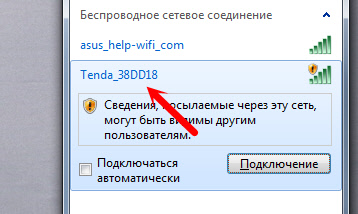
K této síti se můžete připojit i z telefonu nebo tabletu a nastavit router.
Hlavní věc je, že vaše zařízení je připojeno k Tenda N301.
Vezměte prosím na vědomí, že bezprostředně po připojení ke routeru nemusí být přístup k internetu. Vše proto, že jsme dosud nenastavili router, aby se připojil k poskytovateli. Tohle je fajn. Pro zadání nastavení routeru se nemusíme připojit k internetu. V počítači nemusí být spuštěno žádné připojení!Chcete -li přejít do nastavení Tenda N301, spusťte jakýkoli prohlížeč a přejděte na adresu 192.168.0.1.
Zobrazí se stránka autorizace, kde je třeba určit heslo pro přístup k nastavení routeru. Tovární heslo: Admin.
Adresa pro vstup do ovládacího panelu, továrního hesla, MAC adresy je uvedena na nálepce ze spodní části routeru.
Uveďte heslo a klikněte na OK.
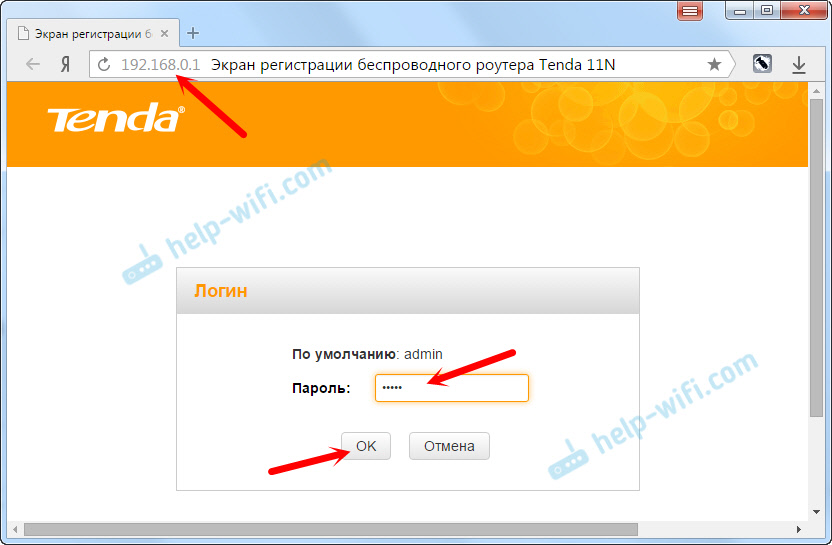
Pokud nemůžete přejít na nastavení, nejprve zkontrolujte, zda je váš počítač nainstalován automatické přijetí IP adres. Přečtěte si více v článku: https: // help-wifi.Com/oshibki-i-polomki/chto-delath-ne-zaxodit-v-nastrojki-routera-na-192-168-0-1 -li-192-168-1-1/
Uvidíte stránku s nejdůležitějšími nastaveními. Kde potřebujete určit typ připojení k internetu, nastavit potřebné parametry a změnit heslo WiFi síťové. Všechna nastavení lze nastavit na této stránce, pokud jste pro vás pohodlnější. Doporučuji vám kliknout na odkaz „Základní nastavení“ a otevřít pokročilé parametry routeru Tenda N301, kde všichni nastavíme.
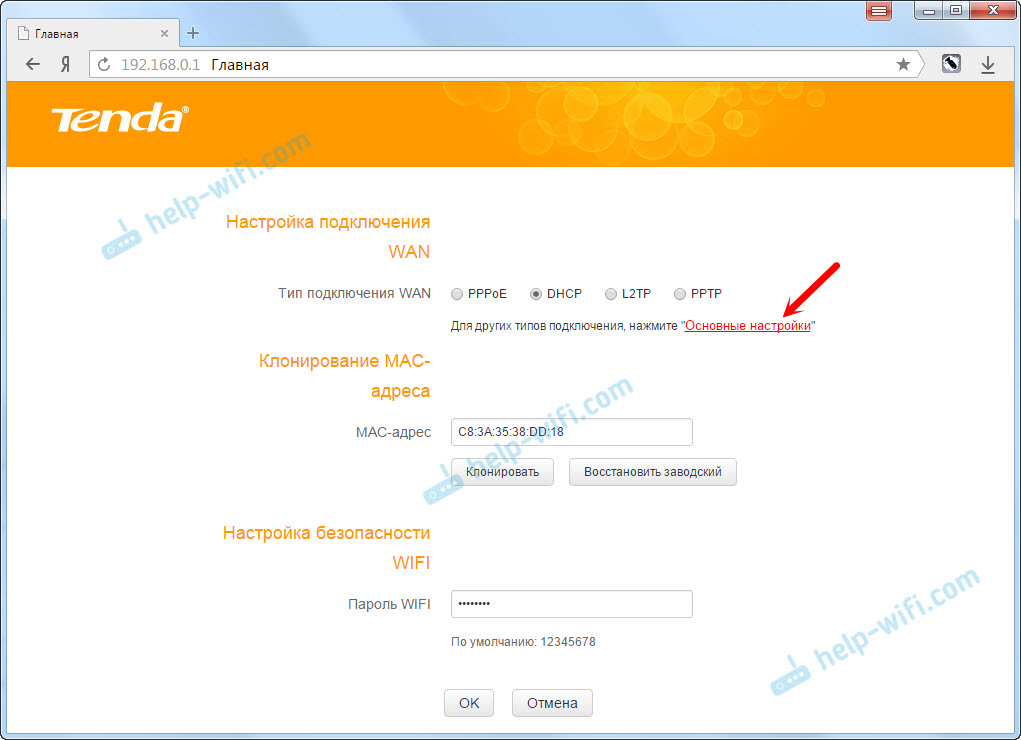
Nastavení připojení k internetu (WAN)
Zkontrolujte, zda jste připojili internet s routerem s přístavem WAN. Může to být kabel od vašeho poskytovatele internetu nebo z modemu. Jak se připojit, ukázal jsem na fotografii výše.
Nejdůležitější nastavení. Musíme nastavit parametry, aby se směrovač mohl připojit k internetu. Jinak budeme mít síť Wi-Fi, ale bez přístupu k internetu.
Důležité! Musíte vědět, jaký typ připojení k internetu používá váš poskytovatel internetu (Dynamic IP, Static IP, PPPOE, L2TP, PPTP). A odpovídající parametry, které závisí na konkrétním typu připojení: přihlášení, heslo, adresa serveru.Bylo by také hezké objasnit, zda je na MAC adrese vazba. Pokud váš poskytovatel používá typ dynamického IP (DHCP) připojení bez vazby pomocí MAC adresy, měl by internet přes router fungovat bez konfigurace, protože typ připojení DHCP je výchozí.
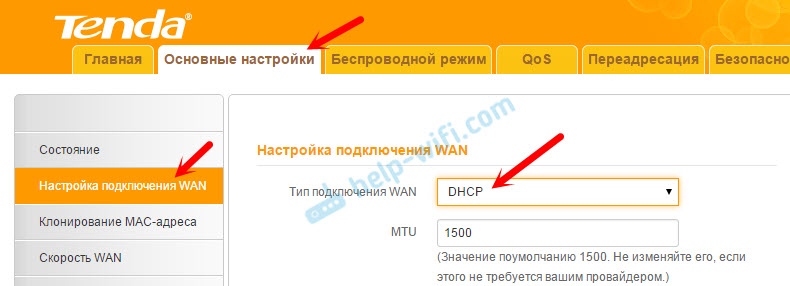
Pokud je poskytovatel vázán na adresu MAC, můžete ji klonovat v nastavení na kartě Cloning Administration Administration. Nebo zavolejte poskytovateli a požádejte o předepsání nové adresy MAC. A diktovat adresu routeru.
Můžete se okamžitě přesunout do sekce s nastavením sítě Wi-Fi.
Nastavení PPPOE na Tenda N301
Děláme to:
- V nastavení je třeba přejít na kartu „Nastavení připojení k připojení“ “.
- V nabídce Drop -Down "typ wan" vyberte "pppoe/rusko pppoe".
- Uveďte přihlášení a heslo, které vám poskytuje internetový poskytovatel.
- Režim adresy: Dynamic.
- Zkontrolujte, zda je položka nastavena „automaticky“.
Kliknutím na OK uložíte nastavení.
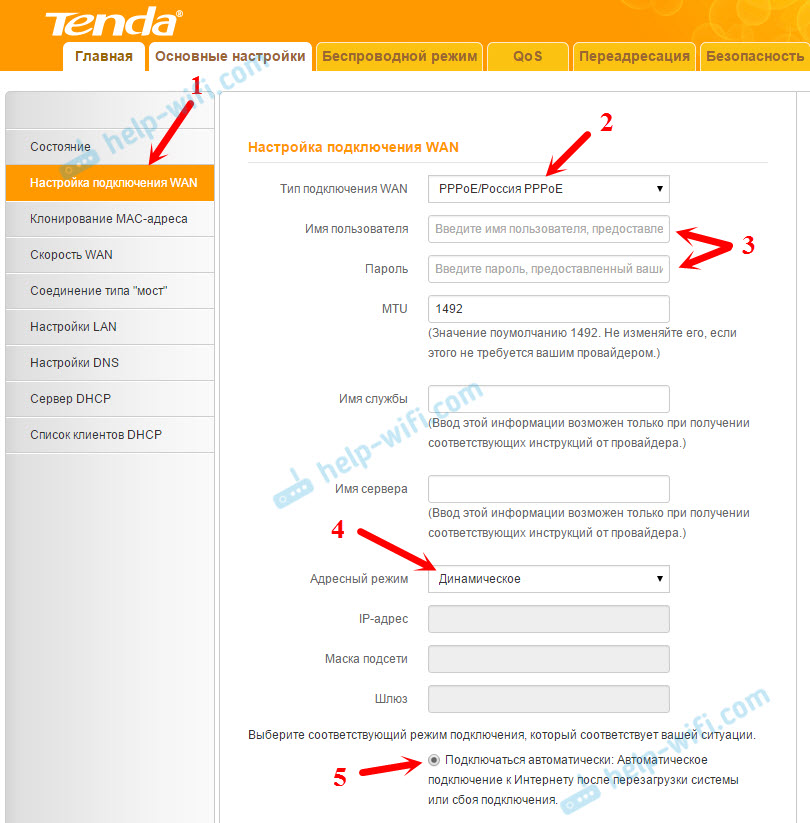
Pokud nastavíte všechny parametry správně, pak by se směrovač měl připojit k internetu.
Konfigurace PPTP nebo L2TP
- Otevřete kartu „Nastavení připojení wan“.
- Vyberte typ připojení „PPTP/Rusko PPTP“ nebo L2TP (v závislosti na tom, jaký typ připojení váš poskytovatel používá).
- Nastavili jsme „adresu serveru“.
- Uvádíme přihlašovací a heslo.
- Dobře, ušetřit nastavení.
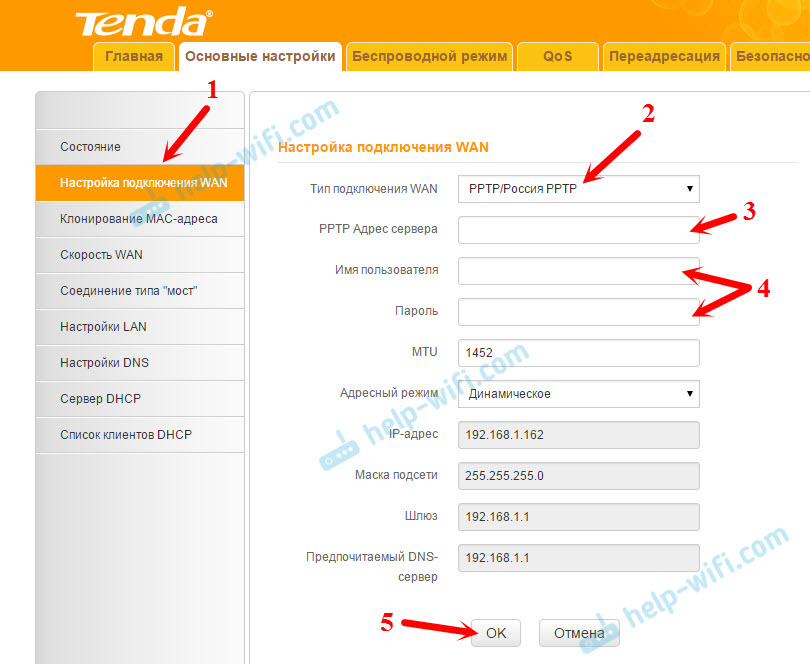
Když bude internet pracovat přes router, můžete pokračovat v nastavení sítě Wi-Fi.
Nastavení Wi-Fi na Tenda N301. Nastavení hesla
Musíme pouze změnit název sítě Wi-Fi a nastavit heslo na Wi-Fi.
Přejděte na kartu „Režim bezdrátového režimu“ - „Základní nastavení WiFi“.
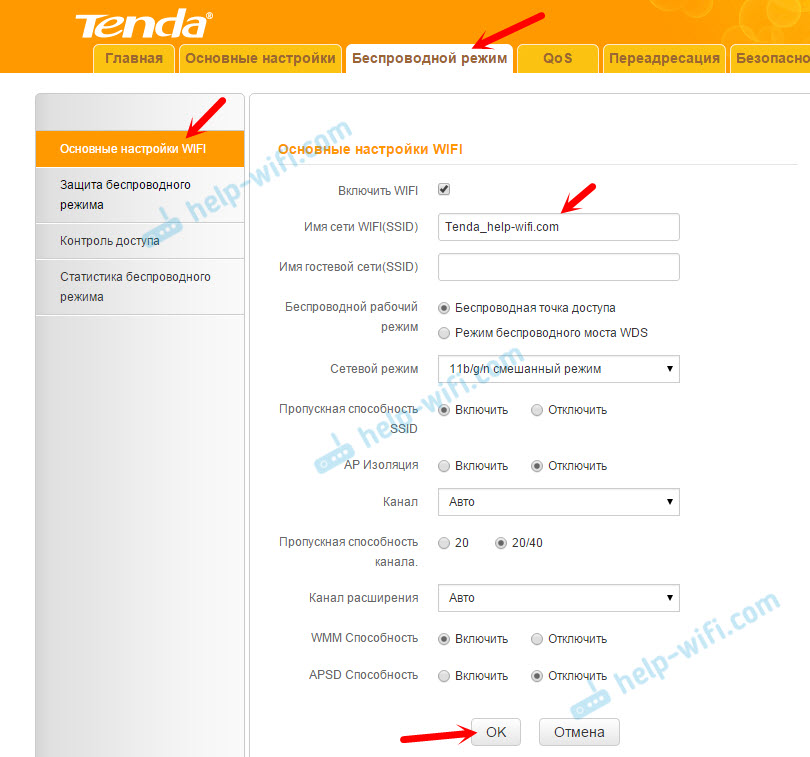
V poli „Název sítě Wi-Fi (SSID)“ označují název vaší sítě Wi-Fi. Můžete zanechat standardní název sítě. V případě potřeby můžete zapnout síť hostů. Kliknutím na OK uložíte nastavení.
Vlevo dále jdeme na kartu „Ochrana bezdrátového okresu“ “.
V nabídce Drop -down "Verze" Verse "Smíšené WPA/WPA2". V poli „WiFi“ hesla přijeďte a zadejte heslo. Heslo by mělo být nejméně 8 znaků. Kliknutím na OK uložíte nastavení.
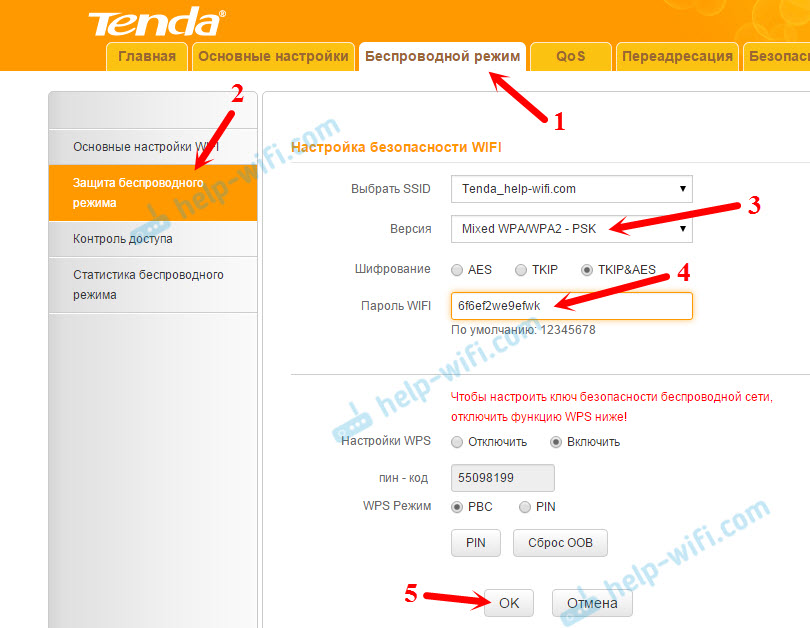
Po restartu routeru se objeví síť W-Fi s novým názvem. Chcete -li se k němu připojit, budete muset zadat nainstalované heslo. Můžete začít restartovat router z ovládacího panelu.
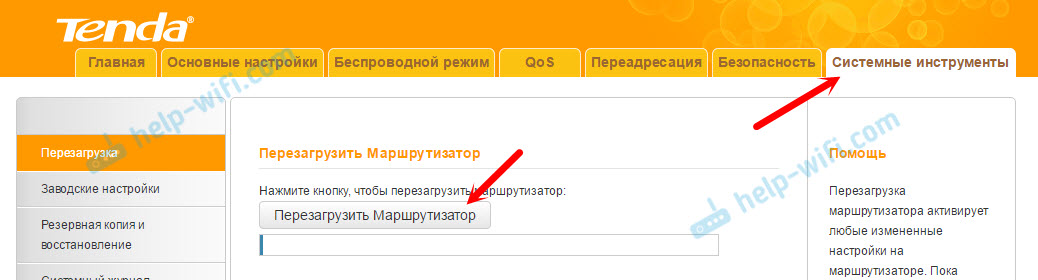
Nastavení Tenda N301 lze dokončit. Ale doporučuji vám, abyste znovu vstoupili do nastavení a změnili heslo pro továrnu administrátora, které se používá k zadání nastavení routeru na některých jiných.
Změna hesla správce
Můžete to udělat na kartě „Systémové nástroje“ - „Změna hesla“. Stačí označit staré heslo (tovární administrátor) a dvakrát nové heslo. Klikněte na OK.
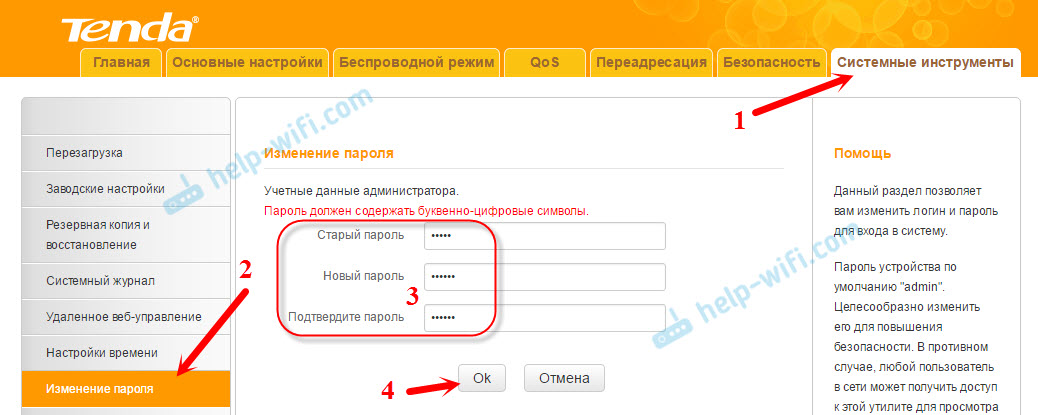
Snažte se nezapomenout na nové heslo, jinak nebudete moci jít do nastavení. A musíte provést kompletní reset nastavení routeru Tenda N301. A můžete vytvořit tlačítko resetování wps/RST. Musí být stisknuto a držet asi 10 sekund.
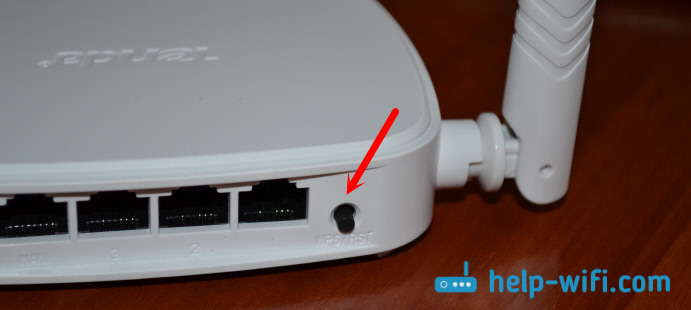
Možná budete také užitečné pro aktualizaci firmwaru na Tenda N301: https: // help-wifi.Com/tenda/obnovlenie-proshivki-routera-tanda-n301/
V komentářích můžete klást otázky. Všechno nejlepší!
- « Jak připojit router zyxel Keenetic k internetu přes Wi-Fi 802.1x
- WDS (mostní režim) na TP-Link Archer D5 »

